在如今的科技发展中,电脑操作系统是我们日常工作和学习中必不可少的一部分。然而,对于只拥有2GB内存的电脑来说,选择一个合适的操作系统变得尤为重要。本文...
2025-01-24 6 系统
CentOS(CommunityENTerpriseOperatingSystem)是一款由社区驱动并由RedHatEnterpriseLinux(RHEL)源代码重新编译的免费操作系统。它与RHEL高度兼容,被广泛用于服务器环境。由于其稳定性和免费开源的特点,很多企业用户和开发者都希望进入并熟练使用CentOS。然而,初学者可能会在进入CentOS时遇到一些常见问题。本文将为您详细解答如何顺利进入CentOS操作系统,以及在使用过程中可能遇到的一些常见问题和解决方案,帮助您顺利开始CentOS之旅。

1.系统准备及安装
确保您已经准备了一个可启动的CentOS安装介质(例如DVD或USB驱动器)。接着,您需要按照以下步骤来安装CentOS:
启动安装介质:将安装介质插入计算机,重启并从该介质启动。
启动安装程序:在启动菜单中选择“InstallCentOS7”(或者对应版本的选项)。
语言及区域选择:选择您希望使用的安装语言和您的地理位置。
软件选择:选择您需要的软件包类型,例如最小安装或者带有常用软件的桌面环境。
安装目的地配置:选择硬盘分区方式,建议初学者使用自动分区。
网络和主机名配置:启用网络设置,并设置您的主机名。
开始安装:完成前几步配置后,点击“开始安装”按钮,然后设置root密码并创建用户。
2.初次进入CentOS系统
安装完成后,重启计算机进入CentOS系统。一般的命令行界面即为登录界面。
输入安装时设置的root密码或创建的用户密码进行登录。
3.图形用户界面进入
如果您希望使用图形用户界面(GUI),请在首次登录后执行以下操作:
输入命令`startx`来启动X窗口系统。

1.启动问题
无法启动:检查安装介质是否有损坏,确认BIOS启动顺序是否正确设置。
启动进入救援模式:如果系统无法正常启动,可以尝试进入救援模式来修复系统。
2.网络配置问题
网络连接失败:检查网络接口是否被正确识别,确认网卡驱动是否已安装。
3.系统安装后驱动问题
显卡驱动未安装:这可能会导致图形界面启动失败,可以通过安装开源的驱动来解决。
4.系统时间问题
时间不准:CentOS系统默认使用UTC时间,可以通过设置时区和进行时间同步来解决。
5.硬件识别问题
部分硬件不被识别:可能需要安装特定的驱动或手动配置。
6.软件包管理问题
无法通过yum安装软件:确认/etc/yum.repos.d目录下有正确的仓库配置文件。

在成功进入并使用CentOS后,您可能需要了解如何管理和优化您的系统。以下是一些实用的建议:
更新系统:运行`yumupdate`来更新系统软件包。
安装常用软件:使用`yuminstall`命令安装您常用的软件。
系统安全加固:定期更换root密码,设置SSH密钥认证等。
CentOS是由社区维护的开源项目,它自从2004年发布了第一个版本之后,就一直在不断地更新和完善。它的出现,极大的方便了那些需要高度稳定性和企业级支持的用户。CentOS的稳定性和可靠性赢得了广泛的认可,是众多企业级应用的优选平台。
通过本文所述,相信您已经掌握了如何顺利进入CentOS操作系统并解决在过程中可能遇到的若干常见问题。借助于这些指南和技巧,您将能够更加自信且有效地使用CentOS,从而在Linux世界中更进一步。如您对CentOS有更深入的学习需求,建议您参考官方文档或加入技术社区进一步交流和学习。随着经验的积累,您将能够挖掘CentOS系统更深层次的功能和优势。
标签: 系统
版权声明:本文内容由互联网用户自发贡献,该文观点仅代表作者本人。本站仅提供信息存储空间服务,不拥有所有权,不承担相关法律责任。如发现本站有涉嫌抄袭侵权/违法违规的内容, 请发送邮件至 3561739510@qq.com 举报,一经查实,本站将立刻删除。
相关文章

在如今的科技发展中,电脑操作系统是我们日常工作和学习中必不可少的一部分。然而,对于只拥有2GB内存的电脑来说,选择一个合适的操作系统变得尤为重要。本文...
2025-01-24 6 系统

系统设计与开发是信息科技领域中重要的一环,它涉及到了软件工程、人机交互、数据库等多个学科领域。睿客dsone作为一种创新性的系统设计方法,将系统开发的...
2025-01-23 7 系统
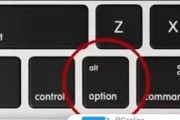
在如今数字化时代,许多人同时使用多种操作系统进行工作和娱乐活动。然而,要在同一台电脑上无缝切换两种操作系统并不容易。本文将为您介绍如何有效地切换电脑的...
2025-01-18 9 系统

在智能科技的快速发展下,越来越多的家庭开始引入智能家居系统,实现家居设备的互联互通和智能化控制。而在实施智能家居之前,一个合理、高效的布线与安装方案是...
2025-01-13 10 系统

导言:探索Linux世界的新起点在庞大的操作系统家族中,CentOS7作为Linux的一个分支,凭借其开源、稳定且安全的特点,成为了众多开发者和企...
2025-01-11 12 系统

随着互联网技术的飞速发展,Linux操作系统因其稳定性和安全性成为了很多企业和个人的首选。作为Linux大家族中的一员,CentOS因与RedHatE...
2025-01-10 14 系统